Tento článok vysvetlí nasledujúci obsah:
- Aké je použitie príkazu Docker Copy?
- Skopírujte adresár/súbor z kontajnera do lokálneho hostiteľského počítača
- Skopírujte adresár/súbor z lokálneho hostiteľského počítača do kontajnera
Aké je použitie príkazu Docker Copy?
' docker cp ” možno použiť na zálohovanie údajov, obnovu údajov alebo kopírovanie konfiguračných súborov. Syntax príkazu docker cp je nasledovná:
doker cp < názov_kontajnera > : < src_path > < host_path >
Tento príkaz skopíruje súbor alebo adresár do „
Metóda 1: Skopírujte súbor/adresár z kontajnera do lokálneho hostiteľského počítača
Ak chcete skopírovať konkrétny súbor/adresár z kontajnera do lokálneho systému, vyskúšajte nižšie uvedené kroky:
- Uveďte zoznam všetkých existujúcich kontajnerov.
- Vyberte si určitý kontajner.
- Skopírujte konkrétny adresár alebo súbor z kontajnera Docker do hostiteľského počítača prostredníctvom „ docker cp
: “príkaz. - Skontrolujte skopírovaný súbor.
Krok 1: Uveďte zoznam všetkých existujúcich kontajnerov
Najprv zobrazte všetky dostupné kontajnery a vyberte konkrétny kontajner na skopírovanie jeho súboru alebo adresára:
doker ps -a

Vyššie uvedený výstup ukázal všetky existujúce kontajnery. Vybrali sme „ html-cont “ kontajner.
Krok 2: Skopírujte súbor/adresár z kontajnera Docker do lokálneho systému
Ak chcete skopírovať konkrétny súbor/adresár z kontajnera Docker do lokálneho systému, napíšte „ docker cp
Tu:
- “ html-cont “ je názov kontajnera.
- “ /usr/new.html “ je cesta k súboru kontajnera.
- “ C:\Docker\Data ” je cesta k adresáru na hostiteľskom počítači:

Tento príkaz skopíroval „ new.html ” súbor z kontajnera a uložil ho do hostiteľského počítača.
Krok 3: Skontrolujte skopírovaný súbor
Teraz prejdite do adresára hostiteľského počítača a overte, či bol vybraný súbor skopírovaný do neho alebo nie:
cd C:\Docker\Data 
Ďalej použite „ ls ” a zobrazte obsah adresára:
ls 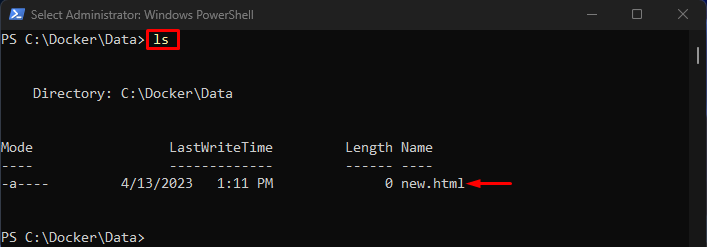
Výstup indikuje, že „ new.html ” súbor bol úspešne skopírovaný z určitého kontajnera do hostiteľského systému.
Metóda 2: Skopírujte súbor/adresár z lokálneho hostiteľského počítača do kontajnera
Ak chcete skopírovať konkrétny adresár alebo súbor z hostiteľského počítača do konkrétneho kontajnera, postupujte podľa uvedených krokov:
- Presmerujte do lokálneho hostiteľského adresára.
- Uveďte obsah adresára lokálneho hostiteľa.
- Vyberte konkrétny adresár alebo súbor.
- Skopírujte vybraný adresár alebo súbor z hostiteľského počítača do konkrétneho kontajnera pomocou „ docker cp
: - Overte skopírovaný súbor.
Krok 1: Prejdite do Local Host Directory
Najprv použite „ cd ” spolu s cestou k adresáru lokálneho počítača a prejdite k nemu:
cd C:\Docker\Data 
Výstup potvrdzuje, že bol prístup k zadanému lokálnemu hostiteľskému adresáru.
Krok 2: Zobrazte obsah lokálneho hostiteľského adresára
Potom uveďte obsah adresára lokálneho hostiteľa a vyberte požadovaný súbor, ktorý je potrebné skopírovať do kontajnera Docker:
ls 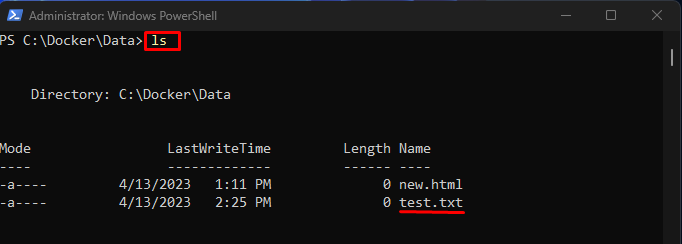
Vo vyššie uvedenom výstupe je možné vidieť dva súbory. Vybrali sme „ test.txt “.
Krok 3: Skopírujte súbor z hostiteľského počítača do kontajnera
Ak chcete skopírovať vybraný súbor z hostiteľského počítača do konkrétneho kontajnera, použite „ docker cp
Tu:
- “ C:\Docker\Data\test.txt “ je cesta k súboru na hostiteľskom počítači:
- “ html-cont “ je názov kontajnera.
- “ /usr “ je cesta kontajnera:

Tento príkaz skopíroval „ test.txt ” z lokálneho hostiteľského počítača do “ html-cont “ kontajner.
Krok 4: Overte skopírovaný súbor
Teraz skontrolujte, či bol súbor skopírovaný do kontajnera alebo nie, prístupom k jeho obsahu pomocou poskytnutého príkazu:
doker exec -to html-cont sh 
Poznámka: Tento príkaz funguje, iba ak je kontajner spustený.
Vyššie uvedený príkaz otvoril interaktívny shell. Teraz v ňom spustíme príkazy na zobrazenie obsahu kontajnera.
Prejdite do adresára kontajnera pomocou „ cd ” spolu s názvom adresára:
cd usrPotom uveďte obsah adresára:
ls 
Vyššie uvedený výstup ukazuje, že „ test.txt ” súbor bol úspešne skopírovaný/prenesený do určeného kontajnera.
Záver
' docker cp ” sa používa na kopírovanie alebo prenos súborov a adresárov medzi kontajnermi Docker a lokálnym systémom. Ak chcete skopírovať alebo preniesť konkrétny súbor/adresár z kontajnera Docker do lokálneho systému, použite „ docker cp